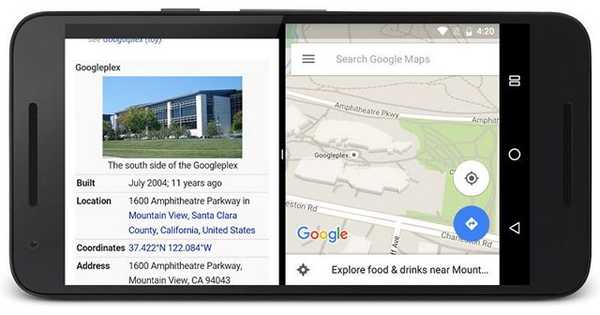
Clement Thomas
0
2579
11
Wraz z kilkoma bardzo fajnymi funkcjami Android 7.0 Nougat przyniósł coś, na co czekaliśmy od dawna, wielozadaniowość z wieloma oknami lub podzielonym ekranem. Możliwość uruchamiania dwóch aplikacji obok siebie zapewnia doskonałą wielozadaniowość. Chociaż ta funkcja została dobrze zaimplementowana, wraz z fajną funkcją podobną do Alt + Tab, nie pozwala na używanie tej samej aplikacji w dwóch osobnych oknach.
Nie mamy pojęcia, dlaczego Google nie uwzględniło tego, biorąc pod uwagę, że może się to bardzo przydać w niektórych sytuacjach. Na przykład, gdy rozmawiasz z wieloma osobami na WhatsApp i chcesz rozmawiać z nimi jednocześnie w trybie podzielonego ekranu. Na szczęście możesz włączyć możliwość uruchamiania tych samych aplikacji w trybie podzielonego ekranu w Nougat i nie wymaga to dostępu do roota. Więc bez dalszych ceregieli, oto jak to zrobić:
1. Najpierw zainstaluj dubbingowaną aplikację Równoległe okna dla Nougat (bezpłatnie) ze Sklepu Play. Aplikacja zawiera pasek boczny, który umożliwia tworzenie kopii lustrzanych aplikacji, aby pojedyncza aplikacja działała w wielu oknach. Obecnie jest dostępny tylko dla urządzeń z systemem Android 7.0 Nougat, co jest dość oczywiste.
2. Po pierwszym otwarciu aplikacji zostanie wyświetlone ostrzeżenie sugerujące eksperymentalny charakter aplikacji. Po prostu zaznacz „Przeczytałem i zrozumiałem”I dotknij„Kontyntynuj„.
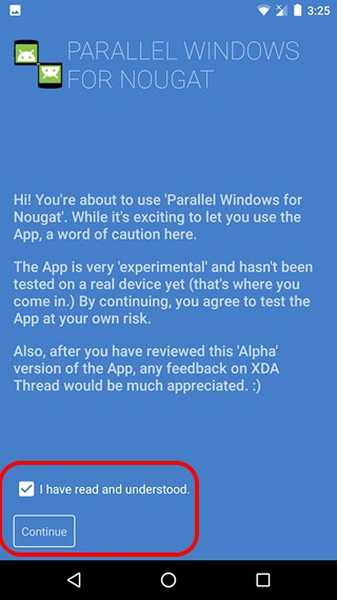
3. Po zakończeniu musisz zezwolić aplikacji na „rysuj na innych aplikacjach" i włącz ją w „Dostępność”. Tutaj możesz również zdecydować o rozmiar paska bocznego.
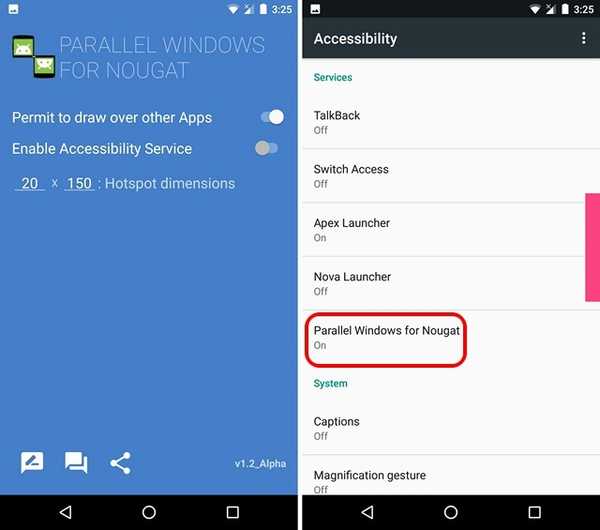
4. Następnie powinieneś zobaczyć plik pasek boczny na prawej krawędzi, które opcje funkcji, aby otworzyć szuflada aplikacji, uruchomić tryb podzielonego ekranu i opcję aplikacje lustrzane aby uruchomić jedną aplikację obok siebie w trybie podzielonego ekranu.
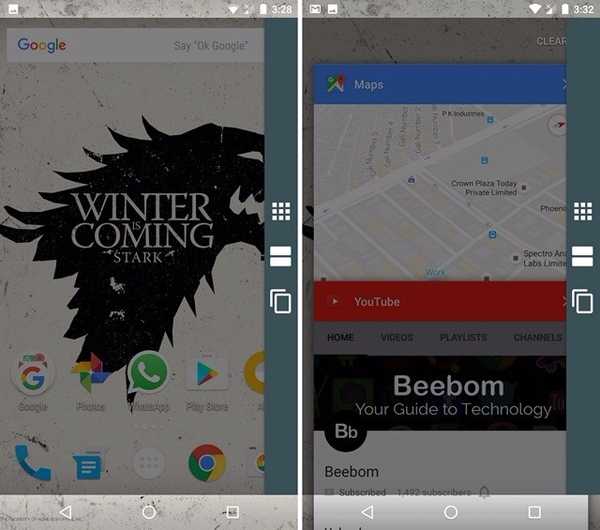
5. Po tym tylko otwórz aplikację lub dotknij przycisku Ostatnie / Wielozadaniowość. Następnie po prostu przesuń od prawej krawędzi, aby wyświetlić plik Pasek boczny i wybierz trzecia opcja, który poprosi Cię o „Wybierz aplikację do dublowania„. Po prostu wybierz aplikację, a dwa okna aplikacji powinny się otworzyć w trybie podzielonego ekranu.
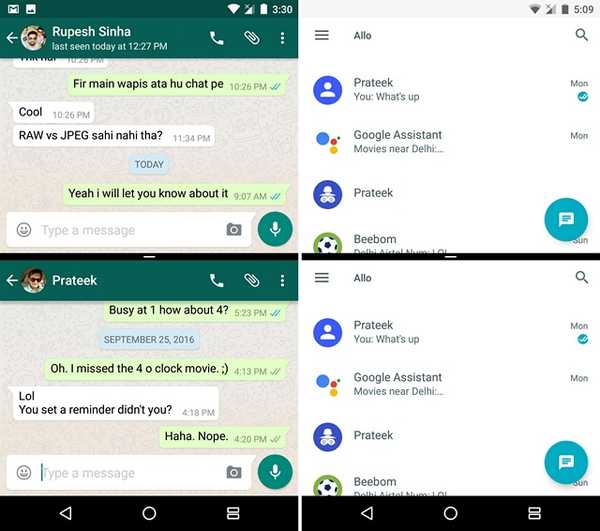
To wszystko i będziesz mógł korzystać z tej samej aplikacji w dwóch oddzielnych oknach w Nougat. Przetestowaliśmy aplikację i działa dobrze z aplikacjami do przesyłania wiadomości, takimi jak WhatsApp i Allo, ale pamiętaj, że niektóre aplikacje po prostu nie dublują się, a niektóre aplikacje nadal nie są obsługiwane w trybie podzielonego ekranu. Jest jednak sposób wymuszaj uruchamianie aplikacji w trybie podzielonego ekranu. Aby to zrobić, udaj się do Ustawienia-> Opcje programisty, przewiń w dół i włącz „Wymuś zmianę rozmiaru działań„.
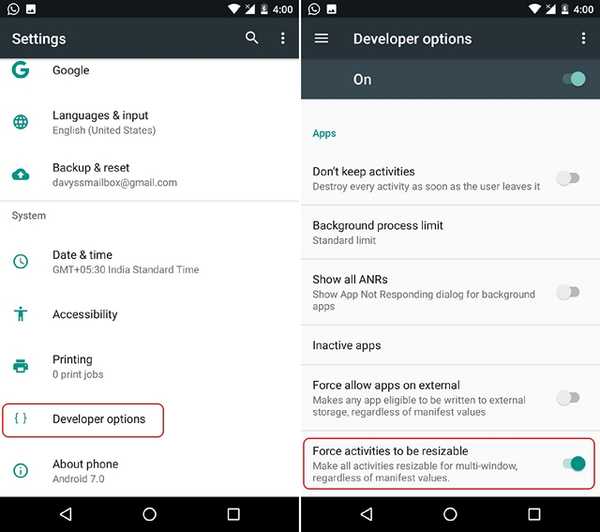
Uwaga: Możesz włączyć Opcje programisty, przechodząc do Ustawienia-> Informacje o telefonie i dotykając „Numer kompilacji” siedem razy.
ZOBACZ RÓWNIEŻ: Jak włączyć swobodny tryb wielu okien w systemie Android Nougat
Użyj dwóch okien tej samej aplikacji w trybie podzielonego ekranu
Cóż, to było łatwe, prawda? Chociaż aplikacja Parallel Windows for Nougat umożliwia uruchamianie dwóch okien tej samej aplikacji w trybie wielozadaniowości na podzielonym ekranie, wrażenia użytkownika nie są najlepsze, biorąc pod uwagę, że aplikacja jest nadal w wersji Alpha. Miejmy nadzieję, że programista może szybko zaktualizować aplikację, aby uczynić ją bardziej przyjazną dla użytkownika. Mamy również nadzieję, że Google uwzględni tę funkcję w swojej przyszłej aktualizacji, ale dopóki to się nie stanie, możesz użyć tej metody do uruchamiania tej samej aplikacji w dwóch oknach.
Czy uważasz, że ta fajna sztuczka dla Androida 7.0 Nougat jest przydatna? Daj nam znać, co myślisz w sekcji komentarzy poniżej.















